[下载] Windows 10 的 Realtek 读卡器驱动程序
已发表: 2020-11-03这是您的首选指南,其中包括下载 Realtek 读卡器驱动程序的最简单方法。 深入阅读下面的全部细节!
我们总是使用存储卡来保证我们的数据安全并释放大量存储空间。 毫无疑问,每个人都这样做。 但是,在许多情况下,您想查看存储卡的内容,但存储卡只显示所需的文件。 嗯,你知道为什么会这样吗? 之所以会这样是因为读卡器驱动程序。 它是保证计算机与卡之间有效通信的核心部件。
要解决此问题,您只需下载最新的读卡器驱动程序即可。 因此,本文不包括下载Realtek读卡器驱动程序的方法。 在了解解决问题的解决方案之前,最好了解相同问题的原因。
下载和更新 Realtek 读卡器驱动程序的最快方法
如果您想轻松获得最新的 Realtek PCIE 读卡器驱动程序 Windows 10,那么您可以使用 Bit Driver Updater。 它是全球数百万 Windows 用户信任的最熟练的驱动程序更新和修复软件之一。 您可以自行探索该程序的显着特点和功能,因为它完全免费下载。
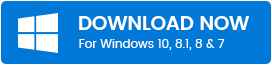
什么是瑞昱读卡器
因此,基本上,Realtek 是在全球范围内设计和销售芯片组的芯片组制造商。 通常,它制造用于通信通道、计算机外围设备和多媒体的 IC。 此外,它的音频设备通常在计算机的主板上被检测到。 Realtek读卡器是一种读卡器,用于读取计算机上数码相机的媒体卡。
如何下载适用于 Windows 10 的 Realtek 读卡器驱动程序
如果您的Realtek 读卡器无法在 Windows 10 上工作或显示,那么您需要将其驱动程序更新到最新版本。 以下是在短时间内完成此任务的最佳方法。 那么,让我们开始吧!
方式一:通过官网下载安装Realtek读卡器驱动
下载、安装和更新适用于 Windows 10 的 Realtek 读卡器驱动程序的最安全和值得信赖的方法之一是 - 通过其官方网站。 请按照以下列出的步骤通过官方网站更新驱动程序!
第 1 步:-访问 Realtek 官方网站。
第 2 步:-然后,您会在窗口的最左上角找到三行,单击它。
第 3 步:-之后,从出现的列表中选择“下载”选项卡并展开它。 此外,现在从屏幕上显示的选项中选择计算机外围设备 IC。
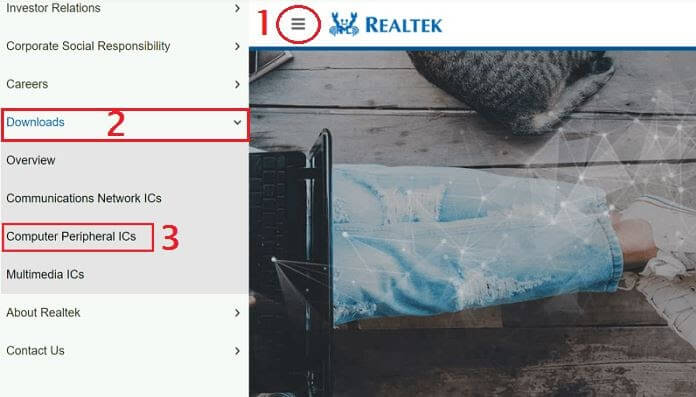
第 4 步:-现在,您必须展开产品线,然后单击它。
第 5 步:-从显示的下拉列表中选择读卡器解决方案。
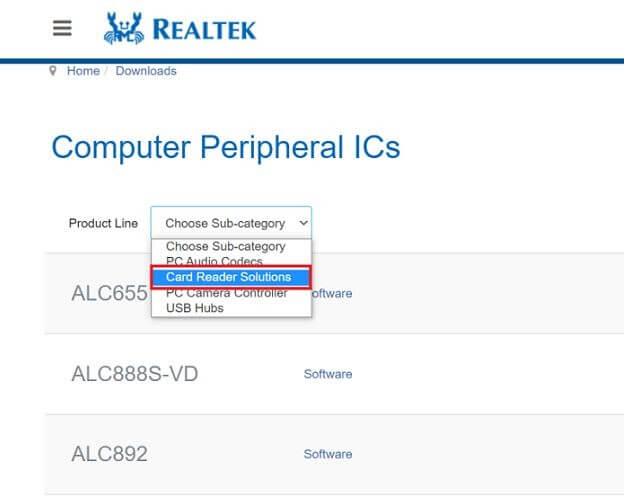
第 6 步:-接下来,单击“软件”选项。
第 7 步:-现在,您将看到下载图标,单击它以获取驱动程序安装文件。
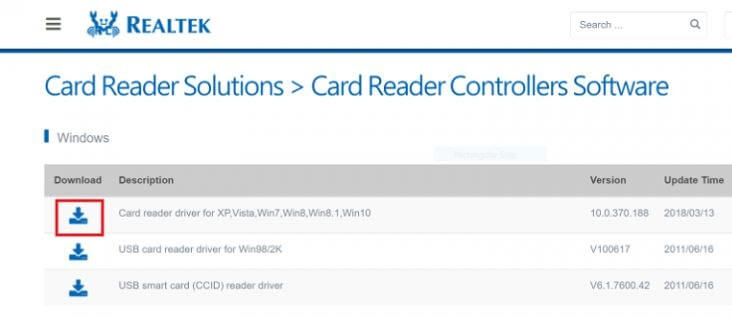

成功下载驱动程序安装文件后,请按照屏幕上显示的说明进行操作。
另请阅读:下载适用于 Windows 10/8/7 的 Epson 打印机驱动程序
方式 2:使用设备管理器下载、安装和更新 Realtek 读卡器驱动程序
另一种手动更新 Realtek 读卡器驱动程序的方法是通过设备管理器。 Windows 提供了一个内置实用程序,即设备管理器,可让您轻松更新和安装驱动程序。 您需要做的只是总结以下共享步骤;
第 1 步:-右键单击 Win 图标并搜索设备管理器。
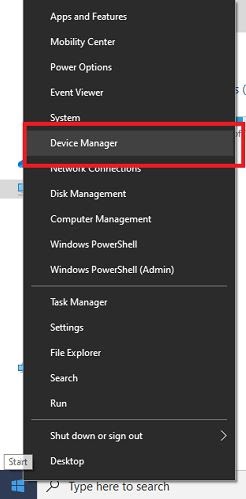
第2步: -一旦你找到它然后点击它。
第 3 步:-之后,单击磁盘驱动器并展开它。
第 4 步:-现在,右键单击您的 Realtek 读卡器驱动程序,然后从列表中选择更新驱动程序选项。
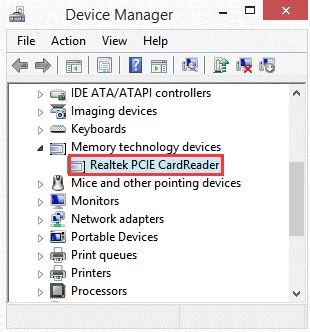
第 5 步:-此后,从提供的选项中,选择第一个在最终目的地继续。
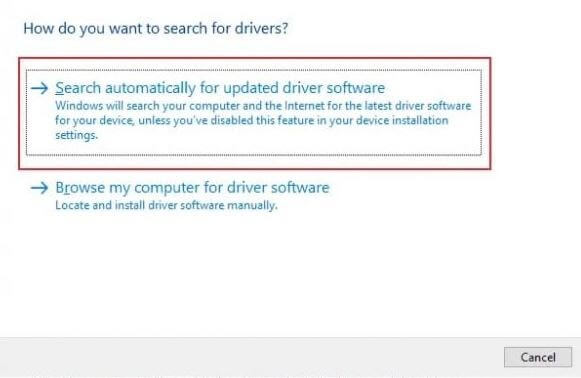
最后,重新启动计算机以获取新的更新。
阅读更多:适用于 Windows 的 HP 网络摄像头驱动程序下载、安装和更新
方式3:使用Bit Driver Updater自动下载Realtek读卡器驱动(强烈推荐)
只需一句话即可执行 Realtek 读卡器驱动程序下载的最简便方法之一是使用 Bit Driver Updater。 毫无疑问,上述方法是理想的方法,但需要大量的技术知识。 而且,以防万一,如果您是新手,则很难应付上述手动方法。
因此,自动方法对您来说是可行的。 您需要做的是,只依靠最值得的驱动更新软件,即Bit Driver Updater。 该工具不仅可以修复与驱动程序相关的问题,还可以提高系统的整体性能。 您只需要按照以下简单步骤通过这个出色的工具更新 Realtek 读卡器驱动程序。
第 1 步:-安装位驱动程序更新程序
第 2 步:-等待自动扫描程序完成。
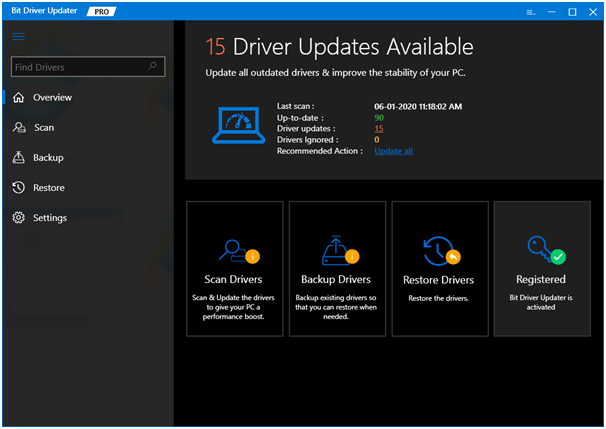
第 3 步:-然后,它会显示过时的驱动程序列表,您需要正确检查该列表。
第 4 步:-跟进列表后,单击立即更新选项以安装最新更新。
这些是使用 Bit Driver Updater 更新适用于 Windows 10 的 Realtek 读卡器驱动程序时必须遵循的步骤。 而且,Bit Driver Updater 还解决了其他与 Windows 相关的问题,包括频繁的故障、 BSOD 错误等等。 因此,它是所有问题的多合一最终解决方案。 除此之外,Bit Driver Updater 还为您提供了一次更新所有驱动程序的功能。 这意味着,要一次更新所有驱动程序,请单击“全部更新”选项而不是“立即更新”。 下面是下载选项卡,以获取惊人的工具!
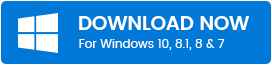
下载适用于 Windows 10 的 Realtek 读卡器驱动程序 - [完成]
因此,这些是您可以立即下载和更新 Realtek 读卡器驱动程序的最方便的方法。 通过这篇文章,我们试图解决您与 Realtek 卡驱动程序相关的问题。 希望您现在已经很清楚如何更新和安装适用于 Windows 10 的 Realtek 读卡器驱动程序。
尽管如此,如果您在执行它时遇到任何麻烦,请不要犹豫,并在下面的评论框中与我们分享。 我们向您保证,我们会尽力解决您的问题。
最后,请订阅我们的时事通讯,以便立即接收每个技术故事。 我们将很快返回另一篇引人入胜的文章来解决您的疑问,在此之前,请与我们保持联系!
